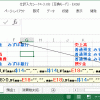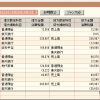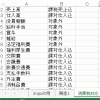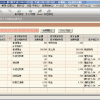弥生会計取り込み用エクセルシート インポートY
私の事務所は、会計事務所にしては3月決算のお客様が多くはないので、ゴールデンウィークは自由に動けます。
その自由時間を使って、また、新しく仕訳インポート用のエクセルシートを作り込もうかと思っています。
ただ、仕様をどうしようか少し悩んでおり、参考のために、その過程で、過去にあったエクセルからのインポート用シートを見直しています。
そこで、思い出したのが、インポートYというエクセルシートです。
インポートYは、有料で販売していたソフトなのですが、配布元が配布を止めてしまったので、もう入手はできません。
ただ、今でも使っている人はいるようです。
実際、私の知り合いも、フル活用をしています。
ということで、せっかくなので超いまさら感はありますが、特徴などをまとめておきたいと思います。
この記事の目次
インポートYの画面構成
こういう画面構成をしています。
仕訳帳形式(1:1仕訳の形)でデータを入れていきます。
直感的にわかりやすく入力ができる
入力項目は、弥生会計の入力画面に出てくるものと全く一緒です。
弥生会計の入力画面を知っていれば、それと全く同じイメージで入力をしていけるので、わかりやすいです。
今でも、一部では根強い人気があるらしいのですが、それも、この「わかりやすさ」が理由だろうと思います。
リスト表示部分を独自作成
入力項目の選択肢を表示させたい場合。
安直に実装する場合には、エクセルの「入力規則」を使うのですが、importYではマクロで選択画面を表示させています。
たとえば、勘定科目を選択する場合には、こういう感じの一覧表から選択します。
入力規則を使ってしまうと、
- コピー・貼り付けで入力規則が壊れてしまう
- 選択肢がたくさんある場合選びにくい
という欠点があるので、それを補うために、こういう形にしたのでしょう。
私が作ると、こういうところは手抜きをしてしまうのですが(笑)、importYは初心者向けによく作り込まれています。
日付の入力は、年月日を別々に入れる
日付も、エクセル初心者が扱うと、トラブルの元になるところです。
その点、importYでは、日付の入力を年号・年・月・日を別々に入力させているので、そういうトラブルとは無縁です。
エクセルの機能がほとんど使えない
これは、長所であると同時に欠点でもあるのですが、エクセルの機能のほとんどが使えません。
(少なくともこのマクロが配布されていた当時のエクセルでは)メニューなどは一切表示されませんし、右クリックをしても「コピー」「貼り付け」しか表示されません。
エクセルの機能を使えなくしておくことで、エクセルに慣れない人が使ってもシートが壊れにくいというメリットはあります。
ただ、エクセル慣れしている人が使うと、非常にかったるいので、善し悪しの判断は分かれるところです。
私自身は、この部分が好きになれなくて、importYは、ほとんど使いませんでした(エクセルの機能を使えなくしたら、エクセルである意味がないので)。
でも、逆に、エクセルを使い慣れていない人にとっては、このあたりが評価ポイントになっているようです。
まとめ
実は、私は、importYなんて、使いにくいだけで、全然ダメじゃないか!と思っていたのですが。
こうやって分析してみると、エクセル初心者向けとしては、よく練られていますね。
私も、機会があれば、真似をして作ってみようかと思うので、もし、欲しいようでしたら、声をおかけください!